随着时间的慢慢推移,作为一个资深装机者、系统运维的乙方。
从xp-vista-win7-win8-win10,2003-2008-2012-2016,中文简体-中文繁体-英文-日文-韩文,x86-x64。这些排列组合起来,那可是相当的多~~~ 写这个的目的也是为了造福广大陷在坑里的同胞们,给点掌声!
写这个的目的也是为了造福广大陷在坑里的同胞们,给点掌声! 废话不多说了。
废话不多说了。
今天的主要课题是:
装机引导系统无法找寻硬盘,怎么办?接下来我会讲解出现这种情况的两种原因。
ちょっと待って!
First
像以前这种情况。我们一般都是接触在 Server OS中(2003,2008),或者一些高大上的工作站中(XP,WIN7)。以我以前的经验,一般都是加载存储芯片驱动即可。有些U盘直接加载,老机型则需要借助软盘了(虚拟软盘不靠谱,真机实验后才发现更多坑)。
先附上问题现象:
解决方法:
以DELL 为例,服务器、工作站、笔记本类推......
1.首先在官网下载相应的驱动程序
2.解压放置U盘中,正常引导U盘,安装系统。按下图提示操作
3.根据你下载的驱动,系统会自动匹配。基本上能识别出来的话,成功已经一大半了。
(PS:Intel 六代CPU可以忽略我最后一句话)
4.大功告成,接下来分区,安装系统和驱动。想必大家都是熟的不能再熟了。
Second
Intel第六代处理器Skylake平台安装Windows7
注:此方法不一定适合所有笔记本,部分笔记本还是不能解决usb驱动问题,如有更好的解决方法欢迎指教.
看此文章之前如果您的笔记本电脑使用的是Intel第六代Skylake平台的CPU,那么在通过U盘或外接USB光驱安装系统时可能预到如下报错信息:
通过U盘或USB光驱引导安装Windows7可以正常引导,
点击安装之后到此步骤就无法跳过
Skylake一代处理器Intel会移除EHCI主控,改为支持XHCI主控,但Windows 7系统原生不支持XHCI主控,没了EHCI,Skylake平台上装Windows 7系统时无法识别USB接口。 如果您打算在Skylake平台上继续使用Windows 7系统,那么安装系统时就会遇到一个难题:
1、不能通过USB硬盘安装(U盘);
2、也不能通过USB光驱安装。
关于XHCI和EHCI的区别,可以理解为:
XHCI(eXtensible Host Controller Interface),可扩展的主机控制器接口,可扩展的主机控制器接口是英特尔公司开发的一个USB主机控制器接口。它目前主要是面向USB 3.0的,同时它也支持USB2.0及以下的设备。
EHCI(Enhanced Host ControllerInterface),增强型主机控制器接口,规范描述了一个通用串行总线(USB)2.0版的主机控制器的寄存器级接口。
要注意的是,XHCI和EHCI都是USB接口的规范,和AHCI(Serial ATA Advanced HostController Interface)串行ATA高级主控接口没有直接的关系。
六代CPU安装win7 方法:
首先由于intel 100系列芯片组的变化,USB接口的控制芯片做了升级,但win7系统原生并没有支持这个新的设备,结果就造成了采用100系列芯片组的机器安装win7系统时USB接口失灵或安装系统时识别不到硬盘的情况。
解决思路:
原生Win7系统不包含USB3.0的驱动,所以无法使用USB3.0的U盘在USB3.0的设备上引导,且安装完系统后还需要重新安装USB3.0驱动。
Gigabyte拿出的是Windows USB Installation Tool
http://download.gigabyte.cn/FileList/Utility/mb_utility_windowsp_w_picpathtool.zip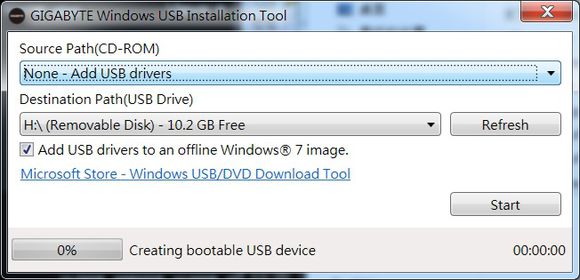
ASUS拿出的是EZ Installer
http://dlcdnet.asus.com/pub/ASUS/mb/LGA1151/Z170-K/V1_00_08.zip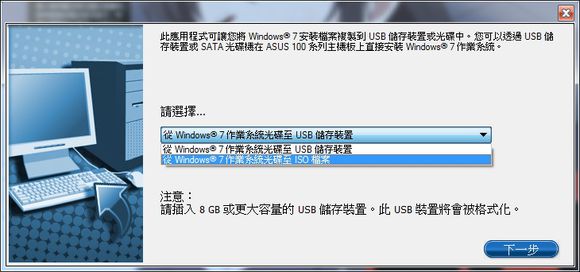
ASRock拿出的是Windows 7 USB Patcher
ftp://asrock.cn/Utility/UsbPatcher/UsbPatcher(v1.0.6).zip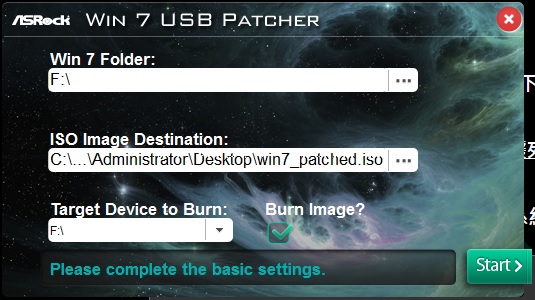
适合用Gigabyte的:
1.不用ISO档,直接做成随身碟
2.现有的win7安装碟直接改成能支援3.0
3.用ASMedia的USB3.0晶片
4.有用到Intel晶片的USB3.1扩充卡
适合用ASRock的:
1.需要映像档
2.需要另外用程式才能把映像档做到USB当中
适合用ASUS的:
1.手边只有WIN7光碟,需要现成制作一个
2.WIN7光碟转ISO档
目前测试下来的广度是Gigabyte为最佳(有整合Intel USB3.0/3.1(3.0要求至少是8系列主机板,3.1麼,你得先拥有Intel控制器的转接卡)以及ASMedia的USB3.0驱动)
MB三大厂保证,懒人最爱
操作步骤(Gigabyte):
1、工具下载
工具名称:Windows USB Installation Tool
支持操作系统:Windows 7 32bit,Windows 7 64bit
工具容量:7.73 MB
2、鼠标右击上面下载好的工具,选择“解压到当前文件夹”;

3、打开解压缩后生成的“ WindowsImageTool”文件夹;

4、鼠标右击“ WindowsImageTool.exe”,选择“以管理员身份运行”;

5、按照下图箭头指示和文字说明操作;

6、制作过程需要数分钟(与镜像大小和U盘写入速度有关,请耐心等待);

7、看到“Creating Windows USB Installation Disk is complete”提示时代表已操作完成,请点击“Close”关闭工具软件。

接下来大家正常装系统吧,当然win10,win8改win7禁用UEFI是难免的。
以下省略~~
转载于:https://blog.51cto.com/lamorghini/1828586







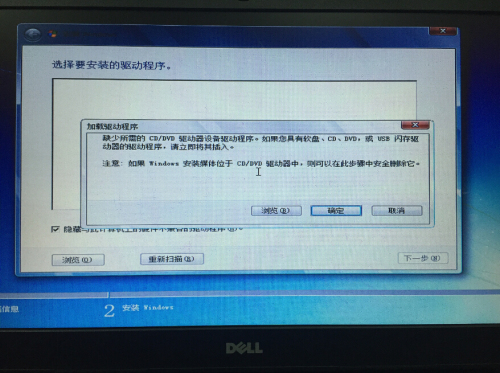
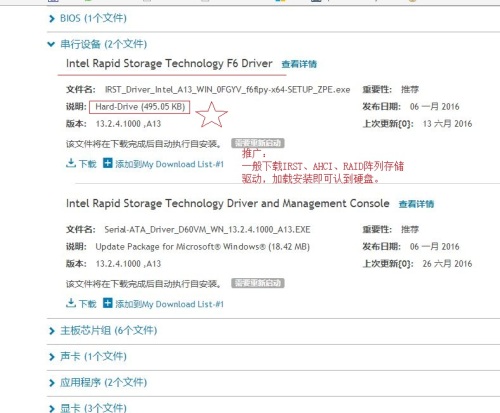
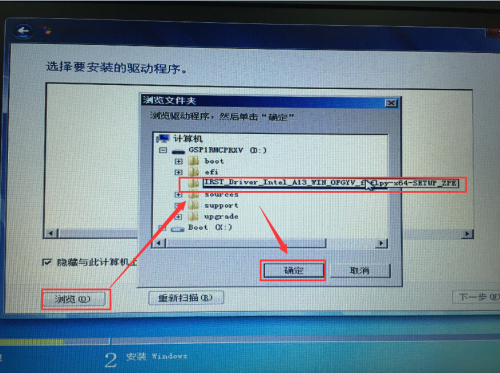
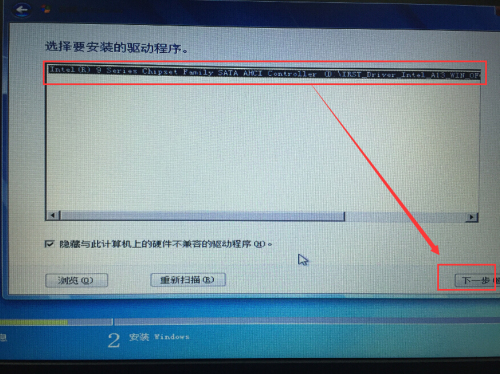
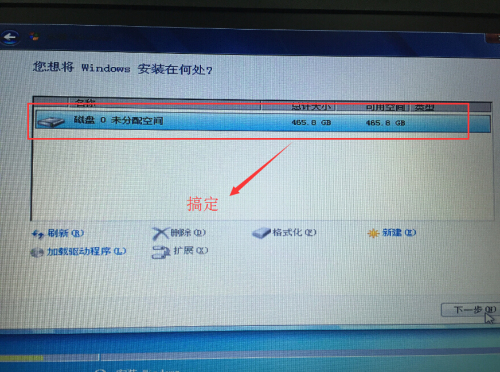

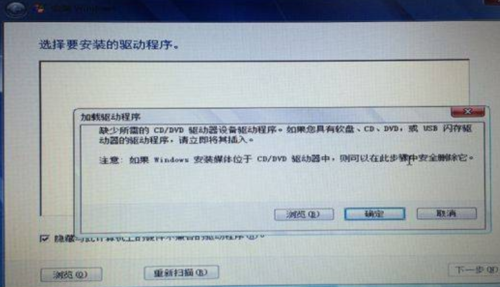














 4181
4181











 被折叠的 条评论
为什么被折叠?
被折叠的 条评论
为什么被折叠?








